VLC repareren wanneer Blu-ray Disc een bibliotheek nodig heeft voor ACCS-decodering
VLC is een veelgebruikte multimediaspeler die bekend staat om zijn compatibiliteit met verschillende bestandsformaten, zoals dvd's, audio-cd's en Blu-rays. Als u echter probeert een Blu-ray-schijf af te spelen, kan dit dit veroorzaken Blu-ray-schijven hebben een bibliotheek nodig voor AACS-decodering fout. Als u goed thuis bent, kunt u dit probleem oplossen door de vereiste AACS-bibliotheekbestanden toe te voegen. Maar als VLC overweldigend lijkt, hoeft u zich geen zorgen te maken. Op deze pagina wordt uitgelegd waarom dit probleem zich voordoet en wordt u door een eenvoudige oplossing geleid, zodat u het probleem eenvoudig kunt oplossen en optimaal kunt genieten van uw Blu-ray-filmervaring.
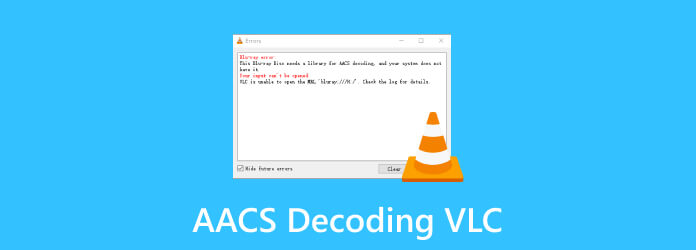
Deel 1. Waar is ACCS-decodering in VLC voor?
Laten we eerst vaststellen wat AACS is. AACS, of Advanced Access Content System, gebruikt fraaie codes om de manier waarop we digitale media gebruiken te controleren en te beperken, vooral op Blu-ray-schijven. Het is als een bewaker voor de schijf, die ervoor zorgt dat mensen de film niet illegaal kunnen kopiëren en delen. Dit houdt de zaken eerlijk en helpt piraterij te voorkomen.
Om Blu-ray-schijven soepel af te spelen op VLC is AACS-decodering vereist, een must-have voor het omgaan met DRM-systemen zoals BD+ en AACS. Om dit mogelijk te maken heeft VLC speciale bibliotheken nodig, zoals keyDB.cfg en libaacs.dll. Deze bibliotheken fungeren als VIP-passen en helpen VLC bij het navigeren door AACS- en BD+-beveiligingsmaatregelen. Wanneer je de foutmelding "Deze Blu-ray-schijf vereist een bibliotheek voor AACS-decodering" ziet, beschouw het dan als VLC die beleefd om deze cruciale componenten vraagt. Voeg gewoon deze bibliotheken toe en u zult uw VLC in een mum van tijd trakteren op een probleemloze Blu-ray-ervaring.
Deel 2. Los de fout "Blu-ray Disc heeft een bibliotheek nodig voor AACS-decodering" op in VLC
Sommige gebruikers hebben handmatig AAC-bibliotheekbestanden geüpload en met succes Blu-ray-afspeelproblemen op VLC opgelost. Deze eenvoudige oplossing werkt meestal, maar onthoud dat uw bestand mogelijk beschadigd is of incompatibel is met welke speler dan ook - niet alleen met VLC. Maar maak je geen zorgen. In dit gedeelte worden vier oplossingen voor dit probleem besproken, zodat u probleemloos van uw media kunt genieten.
Waarschuwing: De onderstaande stappen omvatten het downloaden van bestanden van een website zonder SSL-certificaat.
1. Importeer handmatig bibliotheekbestanden in AACS
Deze methode is voor de meeste gebruikers zeer effectief gebleken. Om uw kansen op het oplossen van de VLC-spelerfout 'Deze Blu-ray-schijf heeft een bibliotheek nodig voor AACS-decodering' te vergroten, wordt het ten zeerste aanbevolen om elke stap zorgvuldig te volgen.
Stap 1Om de bestanden te verkrijgen, zoekt u dit in uw browser: "AACS dynamische bibliotheek." Klik in de sleuteldatabase op de link Haal het up-to-date bestand op uit de online database FindVUK en pak het uit.
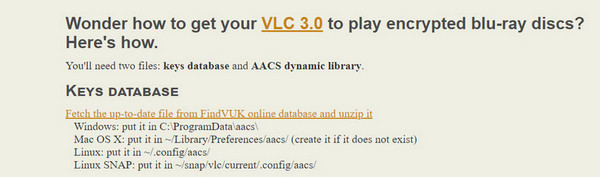
Stap 2Scroll naar beneden en klik in het downloadgedeelte op het bestand KeyDB.cfg volgens uw voorkeurstaal.
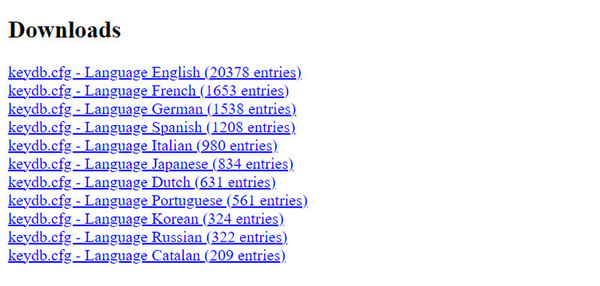
Stap 3Ga terug naar de vorige pagina en binnen de AACS dynamische bibliotheek, Klik op de link Dat bestand die bij uw systeem past.
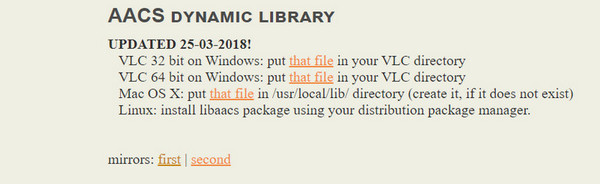
Stap 4Zodra u de vereiste bestanden heeft gedownload, drukt u op Windows + Ren typ %APP DATA%\ in de lopen dialoog venster. Als u op Enter drukt, wordt de verborgen appdata-map geopend. Maak binnen die locatie een map met de naam AACS.
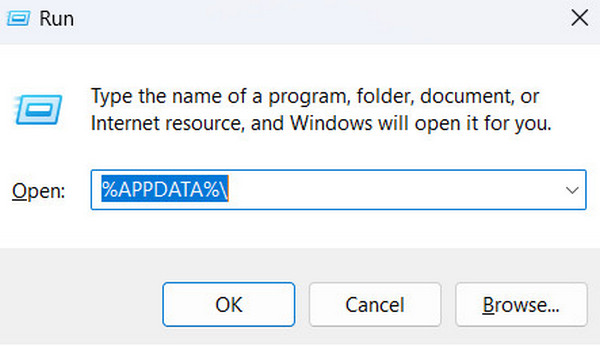
Stap 5Pak het zip-bestand uit dat u zojuist hebt gedownload en sleep of plak het KeyDB.cfg bestand naar de map die u zojuist hebt gemaakt.
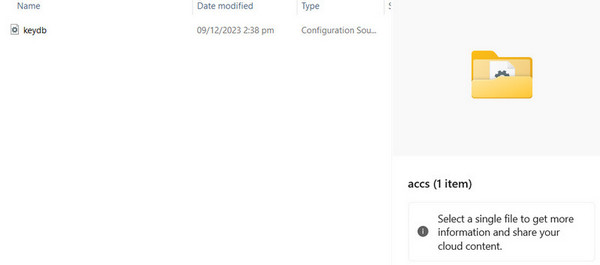
Stap 6Het andere bestand dat u onlangs hebt gedownload, is libaacs.dll. Kopieer dit bestand. Open vervolgens Verkenner, ga naar de installatielocatie van VLC en plak daar het bestand libaacs.dll. En ten slotte opent u VLC en probeert u de Blu-ray-schijf te openen.
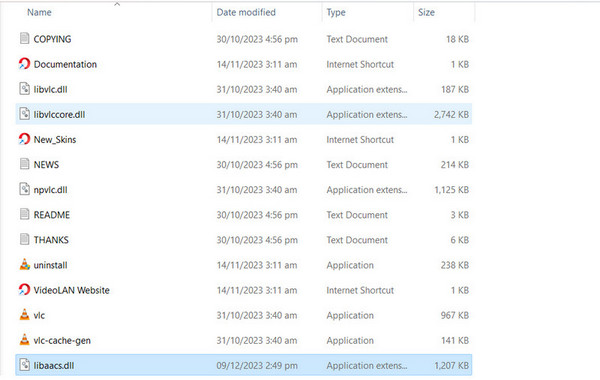
2. Update naar de meest recente versie van de VLC-mediaspeler
Sommige gebruikers raden aan uw VLC-mediaspeler bij te werken naar de meest recente versie. Hiermee krijgt u toegang tot de nieuwste bugpatches, programmatoevoegingen en updates. Als u al een tijdje geen update heeft uitgevoerd, kan deze procedure het probleem 'Deze Blu-ray-schijf vereist een bibliotheek voor AACS-decodering' snel oplossen.
Stap 1Open uw VLC-mediaspeler en navigeer naar de Help-optie. Klik op Controleren op updates. Als er een nieuwe versie beschikbaar is, klikt u op Ja updaten; anders wordt bevestigd dat u de nieuwste versie al gebruikt.
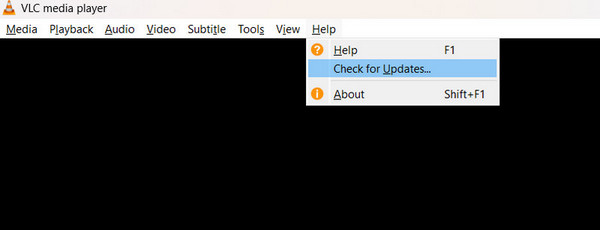
3. Controleer of uw bestanden corrupt zijn
Het is mogelijk dat de media-inhoud op uw Blu-ray-schijf beschadigd is, wat zorgwekkend kan zijn. In dergelijke gevallen verliest u mogelijk de toegang tot de media op de schijf en is herstel mogelijk niet mogelijk. Experimenteer met verschillende spelers, zoals de Tipard Blu-ray-speler. Als het Blu-ray-probleem op meerdere apparaten blijft bestaan, probeer dan de schijf in een aparte computer te plaatsen. Als u herhaaldelijk soortgelijke problemen tegenkomt, is uw bestand mogelijk beschadigd.
4. Converteer Blu-ray naar digitaal met Tipard Blu-ray Converter
Blu-ray-converter van Tipard is veelzijdige software die is ontworpen voor het converteren van mediaschijven, met name Blu-rays, naar digitale formaten. Deze tool is handig als u problemen ondervindt bij het afspelen van uw Blu-rays. Het ondersteunt meer dan 500 bestandstypen en bevat een formaatconverter en een riptool voor eenvoudig gebruik met nieuwere apparaten. De software werkt met veelgebruikte codecs zoals H.265/HEVC, H.264, Xvid, VP8, VP9 en meer. De ripperfunctie behoudt elk detail van de originele Blu-ray-inhoud, inclusief audiotracks en ondertitels. Het is ook uitgerust met handige hulpmiddelen voor het verwerken van mediabestanden. Kortom, Tipard Blu-ray Converter is een flexibel programma dat uitblinkt als multifunctionele software die schijven kan converteren en rippen.
Stap 1Klik op de onderstaande link om de software te downloaden. Zodra het bestand is gedownload, dubbelklikt u om het te installeren. Na de installatie start u het programma.
Stap 2Kies Laad Blu-ray in het menu of klik op de Plus symbool in het midden. Kies het Blu-ray-bestand dat u wilt rippen.
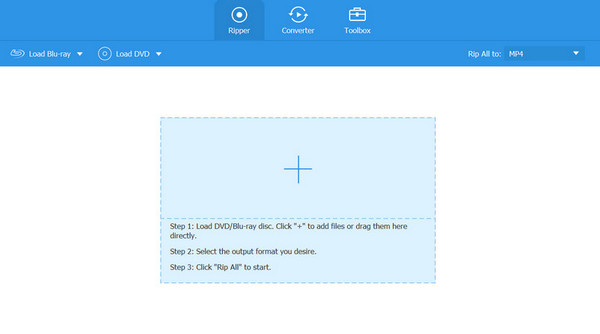
Stap 3Klik op de Formaat logo in de rechterhoek van het bestand. Pas indien nodig de codecparameters aan voor het gewenste formaat. Als u klaar bent, klikt u op de Alles scheuren knop in de rechterbenedenhoek van de software.
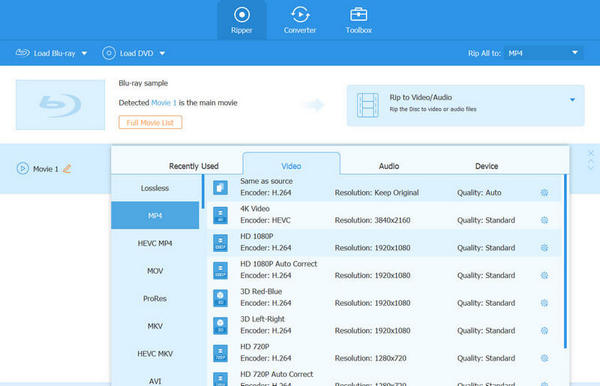
Verlengde lezing:
Hoe VLC te gebruiken om Blu-ray af te spelen met volledige zelfstudie
Hoe het probleem met audiovertraging op VLC eenvoudig en snel op te lossen
Deel 3. Veelgestelde vragen over VLC- en ACCS-decodering
Hoe schakel ik hardwaredecodering in VLC in?
Om hardwaredecodering in VLC in te schakelen, klikt u op Tools ga in het menu naar voorkeurendan Invoer en codecsen ten slotte: kies codecs en Door hardware versnelde decodering.
Kan VLC gecodeerde dvd's afspelen?
Zoals gezegd kun je het afspelen van auteursrechtelijk beschermde Blu-rays inschakelen door de benodigde bibliotheken toe te voegen.
Waarom werkt de AACS-decodering niet in VLC?
Je computer beschikt niet over de vereiste codesleutels om de AACS-codering te ontgrendelen op de Blu-ray-schijf die je probeert te openen.
Conclusie
Daar ga je! Bibliotheken toevoegen voor AACS-decodering in VLC is vrij eenvoudig en zou ervoor moeten zorgen dat uw Blu-ray-collectie soepel wordt afgespeeld. Als het probleem zich blijft voordoen, overweeg dan om uw Blu-rays naar een digitaal formaat te digitaliseren met behulp van Tipard Blu-ray Converter. Het maakt dingen praktisch en gemakkelijk toegankelijk op elk apparaat.







